Minder bekende opties adresbalk browser
Artikel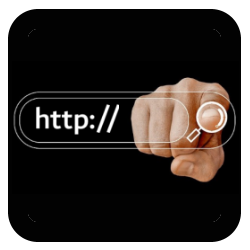
Een webadres typen in de adresbalk kunnen de meeste mensen wel. Maar met de balk kan veel meer. Kent u deze handigheidjes al?
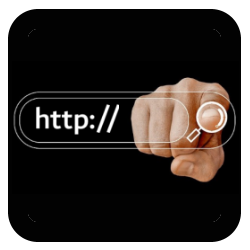

Adresbalk browser
Bij iedere internetbrowser is bovenaan de pagina de adresbalk te zien. Elke browser ondersteunt de volgende mogelijkheden:
- Adres invoeren
Een volledig adres invoeren, zoals www.seniorweb.nl, nu.nl of facebook.com. Typ het adres en druk op de Enter-toets. - Deel van adres invoeren
Volledig zijn is niet altijd nodig. Een site al eerder bezocht? Dan verschijnt het volledige adres al wanneer je de eerste letters invoert. Typ bijvoorbeeld 'sen' en de browser vult het volledige adres aan. Druk op de Enter-toets en voilà, u bent er! Typt u 'sen', maar bent u niet op zoek naar seniorweb.nl, typ dan gewoon het adres verder. - Direct zoeken
Elke adresbalk is ook zoekbalk. Typ een of meer trefwoorden, druk op de Enter-toets en een pagina met zoekresultaten verschijnt. - Favoriet toevoegen
Elke adresbalk, behalve in Safari, bevat aan de rechterkant een sterretje. Klik erop en de getoonde webpagina wordt bewaard in de Favorieten. - Een pagina als favoriet markeren
Ga naar de webpagina en klik op het sterretje helemaal rechts in de adresbalk. Favoriete pagina’s verschijnen voortaan nog sneller als suggestie. Klik in Safari in de menubalk bovenaan op Bladwijzers > Voeg bladwijzer toe > Voeg toe.
Slim zoeken in adresbalk Chrome en Edge
Via de adresbalk in Chrome en Edge doorzoek je snel open tabbladen, browsegeschiedenis of favorieten.
- Typ in de adresbalk het teken '@'.
- Klik op een van genoemde opties.
- Vul een trefwoord in en druk op de Enter-toets.
De gevonden geschiedenis of favorieten worden getoond. Doorzoekt u tabbladen, dan springt Chrome/Edge naar een gevonden tabblad.
Slim zoeken in Firefox
Firefox doet het net even wat anders.
- Typ een trefwoord in de adresbalk
- Helemaal onderaan de suggestielijst staat ‘Deze keer zoeken met’. U kunt onder meer zoeken met Google, Bing, DuckDuckGo, Wikipedia of door tabbladen, geschiedenis of favorieten. Beweeg met de muis over een icoon om te lezen welke optie het is. Klik op de gewenste optie.
- Druk op de Enter-toets.
Bent u geholpen met dit artikel?
Laat weten wat u van dit artikel vond, daarmee helpt u de redactie van SeniorWeb én andere gebruikers van de website.
Meer over dit onderwerp
Populairste browsers voor de computer
Wie wil internetten, heeft een webbrowser nodig. Maar welk internetprogramma kies je? De populairste zijn Chrome, Safari, Edge en Firefox.
Eerder bezochte website terugvinden
Browsers houden uw zoekgeschiedenis bij. Dat is handig als u een eerder bezochte site wilt vinden, maar het webadres niet meer weet.
Bekijk meer artikelen met de categorie:
Meld u aan voor de nieuwsbrief van SeniorWeb
Elke week duidelijke uitleg en leuke tips over de digitale wereld. Gratis en zomaar in uw mailbox.